开机F1怎么取消,小编告诉你开机F1怎么取消
分类:U盘教程 发布时间:2018-06-28 10:20:41
有些电脑在启动的时候,总是会出现一个界面,要敲击一下键盘上的“F1”才能继续启动。这就会显得很麻烦,那么要怎么取消这个操作呢?小编接下来就告诉你们开机F1怎么取消。
其实会出现电脑开机要按“F1”才能进行启动有可能是因为我们的bios设置出现错误,那我们要怎么取消掉这个呢?接下来小编就来和你们说说开机F1怎么取消。小伙伴们就快接着往下看吧。
首先,BIOS里软驱设成启动状态,但本机软驱硬件是有问题或不存在的,会产生此问题。因此需要把软驱关闭。在开机时按DEL键(大多数电脑按此键)进入BIOS,如图在Main设置项下,会看到Floppy A软驱设置项。
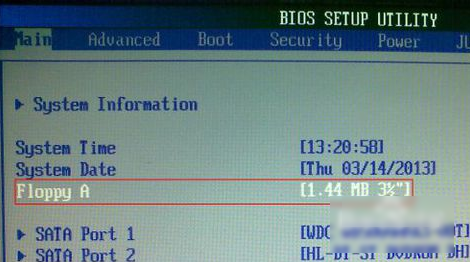
开机F1系统软件图解1
接着按上下键选择Floppy A 此项,然后按回车键弹出子菜单,再选(Disabled),然后点按回车键。
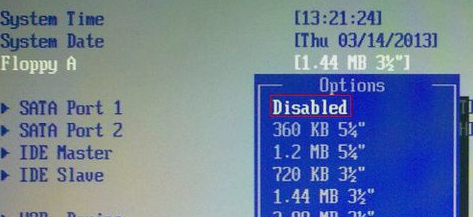
电脑开机按F1系统软件图解2
然后Floppy A 项设为Disabled。再点F10,再按回车键重启。
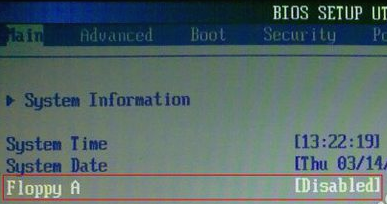
电脑开机系统软件图解3
但是有些电脑BIOS里面显示是Drive A此项,其实也是软驱设置项,看此项是不是“None”,不是的话进行修改,修改后按F10保存按回车退出BIOS重启。
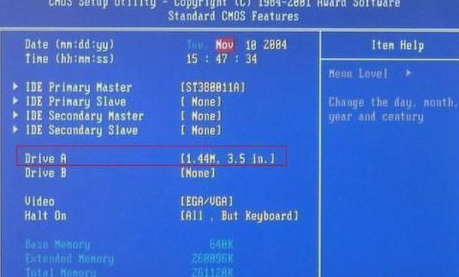
开机F1系统软件图解4
以上就是取消的方法啦~~小伙伴们快去试试吧~






 立即下载
立即下载







 魔法猪一健重装系统win10
魔法猪一健重装系统win10
 装机吧重装系统win10
装机吧重装系统win10
 系统之家一键重装
系统之家一键重装
 小白重装win10
小白重装win10
 杜特门窗管家 v1.2.31 官方版 - 专业的门窗管理工具,提升您的家居安全
杜特门窗管家 v1.2.31 官方版 - 专业的门窗管理工具,提升您的家居安全 免费下载DreamPlan(房屋设计软件) v6.80,打造梦想家园
免费下载DreamPlan(房屋设计软件) v6.80,打造梦想家园 全新升级!门窗天使 v2021官方版,保护您的家居安全
全新升级!门窗天使 v2021官方版,保护您的家居安全 创想3D家居设计 v2.0.0全新升级版,打造您的梦想家居
创想3D家居设计 v2.0.0全新升级版,打造您的梦想家居 全新升级!三维家3D云设计软件v2.2.0,打造您的梦想家园!
全新升级!三维家3D云设计软件v2.2.0,打造您的梦想家园! 全新升级!Sweet Home 3D官方版v7.0.2,打造梦想家园的室内装潢设计软件
全新升级!Sweet Home 3D官方版v7.0.2,打造梦想家园的室内装潢设计软件 优化后的标题
优化后的标题 最新版躺平设
最新版躺平设 每平每屋设计
每平每屋设计 [pCon planne
[pCon planne Ehome室内设
Ehome室内设 家居设计软件
家居设计软件 微信公众号
微信公众号

 抖音号
抖音号

 联系我们
联系我们
 常见问题
常见问题



